excel 条件格式
Excel中,条件格式是一项非常强大且实用的功能,它能够根据用户设定的条件自动对单元格的格式进行更改,如字体颜色、填充颜色、边框样式等,从而使数据在视觉上更具表现力和可读性,帮助用户更直观地理解和分析数据。

条件格式的基本设置方法
我们来看一个简单的例子来了解如何设置条件格式,假设我们有一个销售数据表格,其中包含了不同产品的销售额数据,我们希望将销售额大于1000的单元格突出显示。
| 产品名称 | 销售额 |
|---|---|
| 产品A | 800 |
| 产品B | 1200 |
| 产品C | 900 |
| 产品D | 1500 |
操作步骤如下:
- 选中需要设置条件格式的单元格区域(这里是“销售额”列的数据区域)。
- 在Excel菜单栏中选择“开始”选项卡,然后点击“条件格式”。
- 从下拉菜单中选择“新建规则”。
- 在弹出的“新建格式规则”对话框中,选择“只为包含以下内容的单元格设置格式”。
- 在“单元格值”字段中输入条件,这里我们输入“>1000”。
- 然后点击“格式”按钮,在弹出的“设置单元格格式”对话框中,可以选择要应用的格式,比如我们将填充颜色设置为黄色。
- 点击“确定”关闭“设置单元格格式”对话框,再点击“确定”关闭“新建格式规则”对话框。
我们可以看到销售额大于1000的单元格已经被自动填充为黄色,这样就能一眼看出哪些产品的销售额达到了较高水平。
常见的条件格式规则类型
(一)突出显示单元格规则
除了上述示例中的“大于”条件外,还可以设置“小于”“等于”“文本包含”“发生日期”“重复值”等多种条件,在一个员工信息表中,我们可以使用“重复值”规则来快速找出重复的员工编号或姓名,并将其突出显示,以便进行数据清理和核对。

(二)最前/最后规则
这种规则可以用于快速识别数据集中的最大值、最小值或者排名前几、后几名的数据,比如在一个学生成绩表中,我们可以使用“前10%”规则来突出显示成绩排名前10%的学生,或者使用“后3名”规则来标记成绩最差的3名学生,方便老师对成绩分布进行分析和关注。
(三)数据条、色阶和图标集规则
- 数据条:可以根据单元格中的数值大小自动填充不同长度的条形图,直观地展示数据的大小对比,例如在财务报表中,通过数据条可以清晰地看到各项费用的占比情况,数值越大,数据条越长。
- 色阶:根据单元格的值范围自动应用不同的颜色渐变,通常用于展示数据的连续变化趋势,比如在温度数据表中,利用色阶可以快速看出温度的高低分布,颜色越深表示温度越高或者越低,具体取决于设置的颜色梯度方向。
- 图标集:能够在单元格中显示特定的图标来表示数据的状态或趋势,例如在项目进度表中,可以使用箭头图标集来表示任务的完成进度,向上的箭头表示进度提前,向下的箭头表示进度滞后,中性箭头表示按计划进行。
条件格式的高级应用
(一)使用公式确定条件
除了简单的比较条件外,我们还可以使用复杂的公式来定义条件格式的规则,在一个库存管理表格中,我们有“库存数量”和“安全库存”两列数据,我们希望当库存数量低于安全库存时,将对应的单元格突出显示,这时,我们可以在“新建格式规则”对话框中选择“使用公式确定要设置格式的单元格”,然后在公式框中输入“=$B$2<$C$2”(假设库存数量在B列,安全库存在C列,且第一行为表头),再设置相应的格式即可。
(二)管理条件格式规则
当一个工作表中设置了多个条件格式规则时,有时可能会出现规则冲突或者需要对规则进行修改、删除的情况,我们可以在“条件格式”下拉菜单中选择“管理规则”,在弹出的“条件格式规则管理器”对话框中,可以查看、编辑、删除已有的规则,还可以调整规则的优先级顺序,以确保条件格式的正确应用。
实际应用案例
假设我们正在处理一个销售业绩报表,其中包含了多个销售人员在不同地区的销售数据,我们可以利用条件格式来实现以下功能:
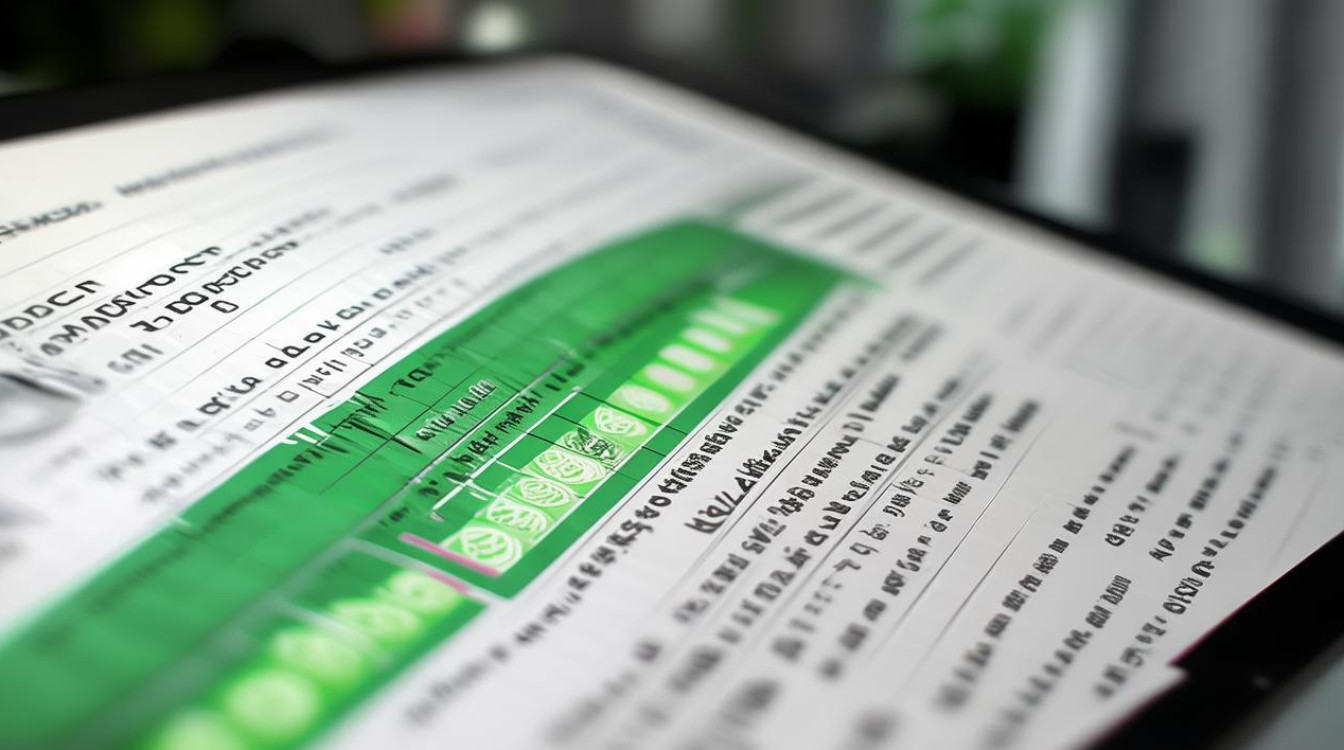
- 将每个地区销售额最高的销售人员所在的单元格突出显示,以便快速找出各地区的销售冠军,这可以通过在“新建格式规则”中选择“使用公式确定要设置格式的单元格”,并输入相应的公式(如使用MAX函数结合行列定位来确定最大值的位置)来实现。
- 对于销售额未达到目标值的单元格,用红色字体显示,以提醒相关人员注意,这里可以使用“小于”条件规则,将目标值设置为条件值,然后选择红色字体作为格式。
- 使用数据条来直观展示每个销售人员的业绩完成比例,通过将实际销售额与目标销售额进行对比计算得出比例,然后应用数据条规则,让数据一目了然。
通过以上案例可以看出,条件格式在数据处理和分析中能够发挥巨大的作用,它不仅能够提高数据的可读性,还能帮助我们快速发现数据中的关键点和异常情况,为决策提供有力支持。
FAQs
问题1:条件格式设置后不生效怎么办? 答:首先检查条件设置是否正确,包括条件的表达式是否准确、引用的单元格地址是否正确等,确认是否有其他条件格式规则与之冲突,如果有,可以尝试调整规则的优先级或者删除不必要的规则,还要检查是否存在数据格式问题,例如单元格中的数值被存储为文本形式,可能会导致条件判断出错,此时需要将文本转换为数值再进行条件格式设置。
问题2:如何快速清除工作表中的所有条件格式? 答:可以选中整个工作表(按Ctrl + A键),然后在“开始”选项卡中点击“条件格式”,从下拉菜单中选择“清除规则”,接着选择“清除所选单元格的规则”或者“清除整个工作表的规则”,即可快速清除所有
版权声明:本文由 数字独教育 发布,如需转载请注明出处。













 冀ICP备2021017634号-12
冀ICP备2021017634号-12
 冀公网安备13062802000114号
冀公网安备13062802000114号